Rešite problem usporavanja Windows 10
Povezane objave
Ukoliko imate problema sa brzinom u radu novog operativnog sistema – Windows 10, nemojte da se brinete. Postoje jednostavni načini da ga ubrzate.
Brzina računara
Prvi korak ka pokušaju rešavanja problema jeste – odlazak u Task Manager, gde će se na Startup tabu videti koliko koji program koji se učitava sa podizanjem sistema utiče na brzinu računara.
Kada dođe do toga da bi trebalo da uklonite neke aplikacije kako biste ubrzali svoj računar, potrudite se da znate šta koja od aplikacija radi. Ukoliko niste sigurni – bolje je ostaviti je aktivnom nego napraviti još veći problem.
Najbolje bi bilo aplikacije uklanjati u određenim periodima – a posebno nakon nadogradnje sistema sa prethodnih verzija na Windows10. S obzirom na to da veliki broj programa sa Windows 7 ili 8 rade i na najnovijoj verziji ovog operativnog sistema, neki možda već mesecima neprekidno rade – zbog čega bi ih trebalo zatvoriti ukoliko su nepotrebne.
Background Apps
Kada je reč o aplikacijama koje rade “u pozadini”, odnosno tzv. background apps – priča je potpuno drugačija.
Microsoft-ov operativni sistem je pun ovakvih aplikacija koje se pokrenu i rade “u pozadini”, bez vašeg znanja, odnosno – nigde se ne vidi da one rade, a crpe računar i usporavaju ga.
Dekativacija ovih aplikacija je veoma zgodno rešenje. Potrebno je otvoriti Start izbornik, odabrati Settings, pa Privacy.
Na dnu liste koja se tada otvara nalaze se “Background Apps”, a jednim klikom je moguće otvoriti sve aplikacije koje rade “u pozadini” – i deaktivirati ih ukoliko su nepotrebne.
Disk Cleanup
Postoji još jedan način da ubrzate računar – a veoma je jednostavan. Potrebno je pritisnuti desni klik na neki od diskova u File Exploreru, odabrati Properties i zatim Disk Cleanup. Na ovaj način možete videti sve detalje, odabrati (ne)željeni materijal i jednim klikom obrisati.








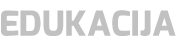

Your e-mail address will not be published.
Required fields are marked*